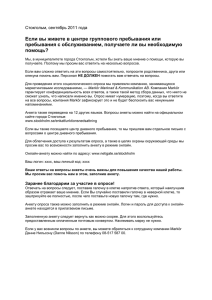Приложение 1 - Калининградский областной институт развития
реклама
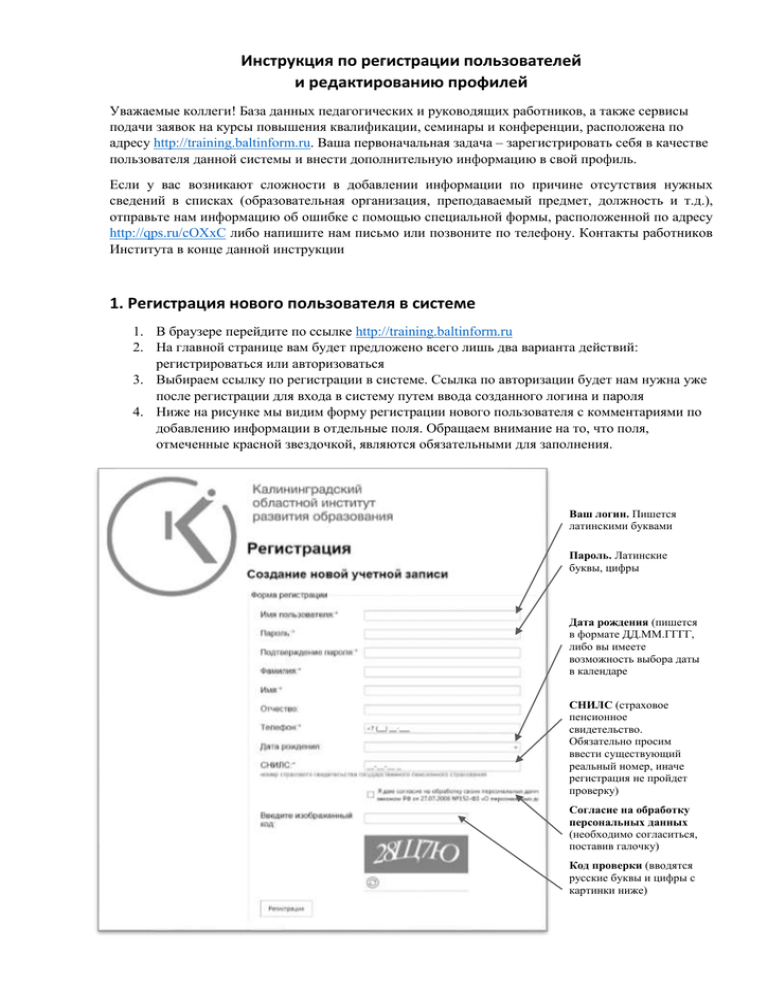
Инструкция по регистрации пользователей и редактированию профилей Уважаемые коллеги! База данных педагогических и руководящих работников, а также сервисы подачи заявок на курсы повышения квалификации, семинары и конференции, расположена по адресу http://training.baltinform.ru. Ваша первоначальная задача – зарегистрировать себя в качестве пользователя данной системы и внести дополнительную информацию в свой профиль. Если у вас возникают сложности в добавлении информации по причине отсутствия нужных сведений в списках (образовательная организация, преподаваемый предмет, должность и т.д.), отправьте нам информацию об ошибке с помощью специальной формы, расположенной по адресу http://qps.ru/cOXxC либо напишите нам письмо или позвоните по телефону. Контакты работников Института в конце данной инструкции 1. Регистрация нового пользователя в системе 1. В браузере перейдите по ссылке http://training.baltinform.ru 2. На главной странице вам будет предложено всего лишь два варианта действий: регистрироваться или авторизоваться 3. Выбираем ссылку по регистрации в системе. Ссылка по авторизации будет нам нужна уже после регистрации для входа в систему путем ввода созданного логина и пароля 4. Ниже на рисунке мы видим форму регистрации нового пользователя с комментариями по добавлению информации в отдельные поля. Обращаем внимание на то, что поля, отмеченные красной звездочкой, являются обязательными для заполнения. Ваш логин. Пишется латинскими буквами Пароль. Латинские буквы, цифры Дата рождения (пишется в формате ДД.ММ.ГГГГ, либо вы имеете возможность выбора даты в календаре СНИЛС (страховое пенсионное свидетельство. Обязательно просим ввести существующий реальный номер, иначе регистрация не пройдет проверку) Согласие на обработку персональных данных (необходимо согласиться, поставив галочку) Код проверки (вводятся русские буквы и цифры с картинки ниже) 5. После нажатия кнопки «Регистрация» мы получаем подтверждение об удачном прохождении данной процедуры, либо нас информируют об ошибках введенных данных. Исправляем ошибки и жмем эту кнопку снова. Затем можно переходить к редактированию профиля. Либо вернуться к этой задаче можно чуть позже, войдя в систему и авторизовавшись (ввод логина и пароля) 2. Редактирование профиля пользователя в системе 1. Перейдите на сайт http://training.baltinform.ru и выберите пункт авторизации в системе. Возможно, что система Вас уже запомнила и повторной авторизации не потребуется 2. Выберите пункт меню «Профиль пользователя» слева 3. На открывшейся странице редактирования профиля от вас требуется внести информацию в разрезе четырех блоков: Общая информация, Сведения о месте работы (занимаемые должности, стаж), Учебно-методические комплексы, Заершенные курсы. Теперь более подробно и с картинками рассмотрим особенности внесения информации в каждый из разделов 4. Раздел «Общая информация» 5. Раздел «Сведения о месте работы» (занимаемые должности, стаж). В этом разделе внесите первоначально информацию о текущем месте работы. Ниже приводится несколько указаний по заполнению полей: Место работы вы можете выбрать из списка, однако, в настоящее время в нашей базе 576 записей об образовательных организациях региона, поэтому мы советуем выделять нужную запись методом контекстного поиска . Например, если мы работаем в детском саду «Светлячок», вводим эту характерную для учреждения информацию и получаем сокращенный список, из которого уже выбирать намного легче. Аналогично предлагаем поступать в тех случаях, когда наша школа или детский сад имеют в названии номер или другой характерный текстовый элемент. Если Вы не нашли в списке вашу организацию, просим незамедлительно связаться с координаторами. Отправьте нам информацию об ошибке с помощью специальной формы, расположенной по адресу http://qps.ru/cOXxC либо напишите письмо или позвоните по телефону. Контакты работников Института находятся в конце данной инструкции. Сведения о стаже указываются применительно к данному месту работы. То есть, если Вы работаете именно в этой организации 5 лет, эту цифру внести и нужно. Занятость в других организациях, в которых в работали ранее, будет отражена в отдельных записях. Должность выбирается из списка. В случае отсутствия нужного пункта, необходимо обязательно обратиться к координаторам Сведения о дате увольнения вносятся лишь в случае, когда вы заполняете архивные данные о предыдущих местах работы Не забудьте поставить галочку «Текущее место работы» В случае работы в нескольких образовательных организациях, или в случае совмещения нескольких должностей в одной организации, вы можете, обозначив галочкой «Текущее место работы», оставить в базе сразу несколько записей После внесения сведений, необходимо нажать ссылку «Сохранить» Для добавления еще одной записи в списке мест работы, необходимо нажать кнопку с плюсом, расположенную вверху списка Внимание! В случае внесения информации о предыдущих местах работы, может появиться ошибка, система будет требовать поставить галочку «Текущее место работы». Не ругайтесь с системой и поставьте эту галочку, а потом выберите пункт «Изменить» в списке мест работы, снимите галочку и нажмите ссылку “Сохранить». 6. Раздел «Образование». Нет особых замечаний по наполнению данными этого блока. Однако, обращаем Ваше внимание на следующее: Уровень образования обязательно необходимо конкретизировать как педагогическое или непедагогическое Если образование было получено намного раньше, чем ВУЗы внедрили обучение по программам бакалавриата и магистратуры, просим указывать в пункте «Подуровень образования» значение «Специалитет» Галочка «Отличие» выставляется в случае обладания красным дипломом. Иногда система может по ошибке потребовать вас указать эту галочку обязательно. Поставьте ее, сохраните запись, а затем, выбрав пункт «Изменить», снимите галочку и сохраните снова Добавление следующей записи об образовании становится доступным после сохранения текущей. Для того, чтобы добавить новую запись, нажмите знак с плюсом вверху таблицы записей Послевузовское образование имеет подуровни «Аспирантура» и «Докторантура». 7. Раздел «Учебно-методические комплексы». Здесь всего два поля для заполнения – класс, в котором вы работаете, а также название УМК, который вы используете при работе с данным классом. Новая запись добавляется нажатием на кнопку с плюсом. Внимание! На следующий учебный год система автоматически увеличит цифровое значение класса на единицу и удалит записи о выпускном классе, однако очень просим проверить корректность этой информации в следующем году. 8. Раздел «Завершенные курсы». Этот раздел формируется нашей системой автоматически после успешного завершения вами обучения на курсах в Институте развития образования. Также вы можете добавить информацию о курсах, пройденных ранее, или о курсах, которые Вы прошли в других организациях: В поле «Предмет» вносим название программы повышения квалификации В поле «Место обучения» в настоящее время есть только одна запись про Калининградский областной институт развития образования. Вы можете направить нам письмо или сообщение в форме о необходимости внести соответствующую информацию о других образовательных организациях, мы оперативно добавим их список и Вы сможете дополнить свою запись необходимой информацией (сохранение записи возможно и без внесения сведений об организации) Поле «Место работы» вы выбираете ту организации, в которой работали в тот момент, когда проходили данные курсы повышения квалификации и переподготовки. Внимание! Если это поле будет пустым (без возможности выбора организации), просим обновить страницу, либо выйти из системы и заново авторизоваться, поле обновится записями об организациях, в которых вы работали и работаете Поля «Сфера деятельности» и «Квалификация» не обязательны к заполнению Возможные ошибки и способы их устранения 1. Ошибки, связанные с некорректным введением информации или отсутствием необходимой информации. Поле помечается знаком и сведения о незаполненных или некорректно заполненных полях отображаются непосредственно на странице. В этом случае вам необходимо добавить необходимые данные и повторно сохранить внесенную информацию. 2. Система требует поставить «галочку» (разделы о месте работы и повышении квалификации). Поставьте эту галочку, сохраните запись, затем нажмите кнопку «Изменить» и галочку снимите, сохраните повторно. 3. Ошибка 500 (Internal Server Error) может возникать по нескольким причинам: 5000 учителей одновременно решили посетить ресурс и внести информацию о себе. Наш сервер очень гостеприимен, но его радушие небезгранично, поэтому может возникнуть подобный сбой Сотрудники центра информатизации именно в этот момент решили провести профилактику сервера или перезагрузили его, ваша работа с системой стала невозможна В центре информатизации на длительный период времени прекратили подачу электричества и блоки бесперебойного питания не смогли выдержать такой нагрузки, сервер отключился. В любом из перечисленных случаев вам придется подождать некоторое время и вновь приступить к заполнению сведений, все сохраненные ранее данные обязательно в системе останутся 4. Отсутствие необходимых значений в раскрывающихся списках (место работы, преподаваемый предмет и т.д.) Эти сведения может внести только администратор системы после вашего обращения. Отправьте нам информацию об ошибке с помощью специальной формы, расположенной по адресу http://qps.ru/cOXxC либо напишите нам письмо или позвоните по телефону. Контакты работников Института в конце данной инструкции Контактные лица: 1. Павлов Святослав Леонидович, специалист по учебно-методической тел. (4012) 578-329, электронный адрес: svyatoslav.pavlow@gmail.com 2. Кулагин Дмитрий Юрьевич, начальник центра информатизации тел. (4012) 631-437, электронный адрес: kulagin@baltinform.ru работе, образования, 3. Евдокимова Людмила Анатольевна, проректор по учебно-методической тел. (4012) 578-308, электронный адрес: l.evdokimova@koiro.edu.ru работе,